Windows sử dụng một page file để lưu trữ dữ liệu khi bộ nhớ dữ liệu tạm thời của máy tính đầy. Trong khi bạn có thể tinh chỉnh các cài đặt của page file, thì Windows có thể tự quản lý tốt các page file. Page file của Windows thường bị hiểu nhầm. Mọi người cho nó là nguyên nhân dẫn đến máy tính bị chậm vì sử dụng nó chậm hơn so với RAM của máy tính, nhưng có một page file thì tốt hơn là không có tệp nào. Cách thức page file hoạt động Page file là một tệp trên ổ cứng máy tính, còn được gọi là swap file, pagefile hoặc paging file. Nó nằm ở C agefile.sys theo mặc định, nhưng bạn sẽ không thấy nó trừ khi bạn yêu cầu Windows Explorer không giấu các tập tin hệ điều hành được bảo vệ này nữa.
agefile.sys theo mặc định, nhưng bạn sẽ không thấy nó trừ khi bạn yêu cầu Windows Explorer không giấu các tập tin hệ điều hành được bảo vệ này nữa.
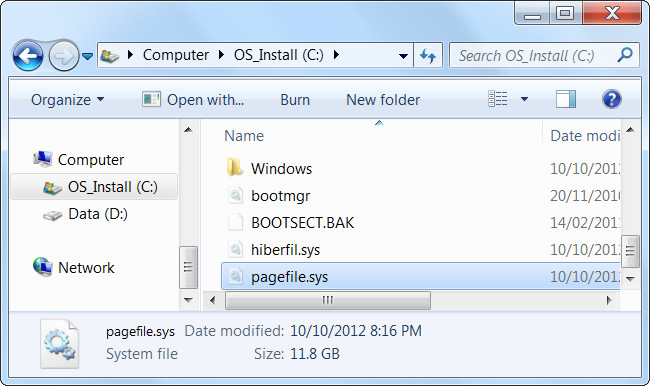
Máy tính của bạn lưu trữ các tệp, chương trình và dữ liệu khác mà bạn đang sử dụng trong bộ nhớ RAM (bộ nhớ dữ liệu tạm thời) bởi vì nó đọc trên RAM nhanh hơn nhiều so với đọc từ ổ cứng. Ví dụ, khi bạn mở Firefox, tệp chương trình của Firefox được đọc từ ổ cứng và được đặt vào RAM. Máy tính sử dụng các bản sao trong bộ nhớ RAM chứ không phải đọc đi đọc lại cùng một tệp từ ổ cứng. Các chương trình lưu trữ dữ liệu mà chúng đang làm việc. Khi bạn xem một trang web, trang web được tải xuống và lưu trữ trong bộ nhớ RAM. Khi bạn xem một video trên YouTube, video được lưu giữ trong bộ nhớ RAM.

Khi bộ nhớ RAM của bạn đầy, Windows sẽ chuyển một số dữ liệu từ RAM trở lại ổ đĩa cứng, đặt nó vào trong page file. Tập tin này là một bộ nhớ ảo. Các dữ liệu này được ghi lên đĩa cứng và đọc chậm hơn nhiều so với sử dụng RAM. Đó là bộ nhớ dự phòng, thay vì ném dữ liệu quan trọng đi hoặc khiến các chương trình sụp đổ, dữ liệu được lưu trữ trên ổ cứng của bạn. Windows sẽ cố gắng chuyển dữ liệu bạn không sử dụng đến page file. Ví dụ, nếu bạn đã thu nhỏ một chương trình trong một thời gian dài và không làm bất cứ điều gì, dữ liệu của nó có thể được chuyển sang RAM. Nếu bạn phóng to chương trình và nhận thấy rằng phải mất một khoảng thời gian để trở lại vì nó đang được hoán đổi lại vào page file. Bạn sẽ thấy đèn ổ cứng của máy tính nhấp nháy khi điều này xảy ra.

Với bộ nhớ RAM đủ lớn trong các máy tính hiện đại, máy tính của người dùng trung bình thường không sử dụng page file. Nếu thấy ổ cứng của mình bắt đầu làm việc “cật lực” và các chương trình bắt đầu chậm lại khi bạn mở một lượng lớn các chương trình đó là dấu hiệu cho thấy máy tính của bạn đang sử dụng page file. Bạn có thể tăng tốc độ bằng cách thêm nhiều RAM hơn. Bạn cũng có thể thử giải phóng bộ nhớ, ví dụ như bằng cách loại bỏ các chương trình vô ích chạy dưới nền. Vô hiệu hoá page file để cải thiện hiệu suất? Một số người khuyên bạn nên vô hiệu hóa các page file để tăng tốc độ máy tính. Vì họ cho rằng page file chậm hơn so với RAM, và nếu bạn có đủ RAM, Windows sẽ sử dụng page file mà đáng lẽ ra nó nên được sử dụng RAM, làm chậm máy tính của bạn. Điều này không thực sự đúng. Mọi người đã thử nghiệm lý thuyết này và nhận thấy rằng, trong khi Windows có thể chạy mà không có page file nếu bạn có một lượng lớn RAM, hiệu suất sẽ không tăng lên khi bạn vô hiệu hóa page file. Tuy nhiên, việc vô hiệu hóa page file có thể dẫn đến một số sự cố. Nếu các chương trình bắt đầu sử dụng tất cả bộ nhớ sẵn có của bạn, chúng sẽ bắt đầu sụp đổ thay vì bị tráo đổi từ RAM vào page file. Điều này cũng có thể gây ra vấn đề khi chạy phần mềm đòi hỏi một lượng lớn bộ nhớ, chẳng hạn như máy ảo. Một số chương trình thậm chí có thể từ chối chạy.
Tóm lại, không có lý do chính đáng để vô hiệu hóa page file, ngoại trừ bạn sẽ lấy lại một số không gian đĩa cứng, nhưng sự mất ổn định của hệ thống tiềm năng là không đáng giá. Quản lý page file Windows sẽ tự động quản lý cài đặt của page file. Tuy nhiên, nếu muốn điều chỉnh cài đặt page file, bạn có thể thực hiện việc này từ cửa sổ Advanced System Settings. Nhấp vào Start, nhập Advanced System Settings vào menu Start và nhấn Enter để mở nó.
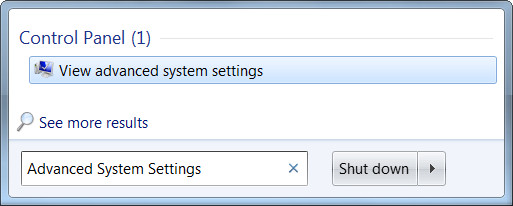
Nhấp vào nút Settings dưới Performance.
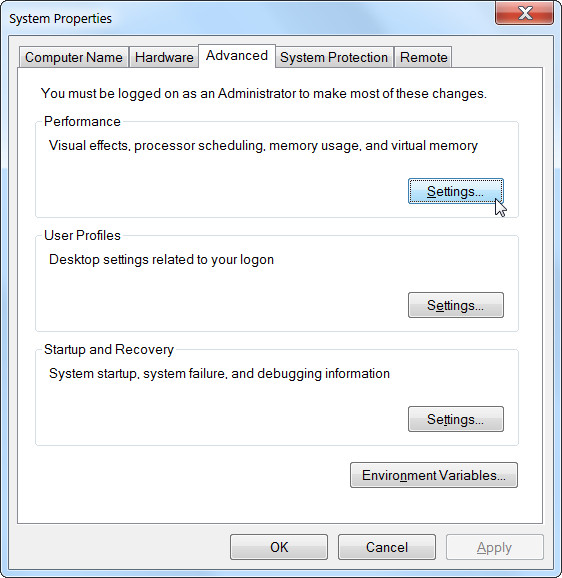
Nhấp vào tab Advanced và nhấp vào nút Change trong phần Virtual memory.
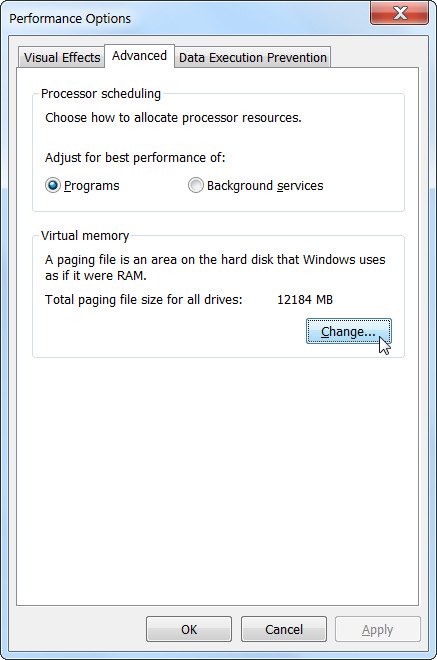
Windows sẽ tự động quản lý cài đặt page file theo mặc định. Hầu hết người dùng không nên thay đổi cài đặt này và cho phép Windows đưa ra quyết định tốt nhất cho bạn.
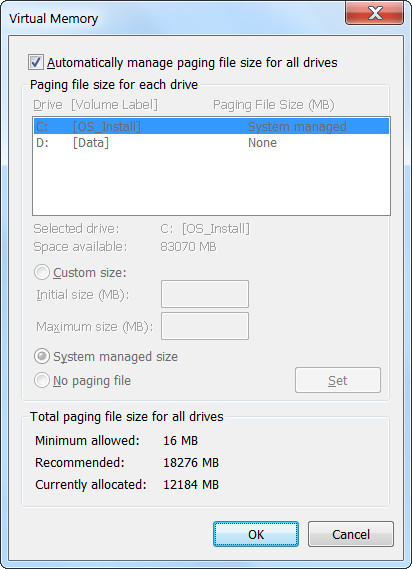
Tuy nhiên, một tinh chỉnh có thể hữu ích trong một số trường hợp chuyển page file sang ổ đĩa khác. Nếu bạn có hai ổ cứng riêng biệt trong máy tính, giả sử một cho ổ đĩa hệ thống với các chương trình được cài đặt và một ổ đĩa dữ liệu sử dụng ít hơn, chuyển page file vào ổ đĩa dữ liệu có thể có khả năng tăng hiệu suất khi page file đang sử dụng. Điều này sẽ mở rộng hoạt động của ổ cứng thay vì tập trung vào một ổ đĩa. Lưu ý rằng điều này sẽ chỉ giúp ích nếu bạn thực sự có hai ổ đĩa cứng riêng biệt trong máy tính. Nếu bạn có một ổ cứng tách ra thành nhiều phân vùng, mỗi ổ có một chữ cái ổ đĩa riêng thì hiệu suất sẽ không tăng. Cho dù có được phân vùng hay không, nó vẫn là cùng một ổ cứng vật lý. Tóm lại, page file là một phần thiết yếu của Windows. Ngay cả khi nó không mấy khi được sử dụng, điều quan trọng là nó có sẵn cho các tình huống khi các chương trình đang sử dụng một số lượng lớn bộ nhớ. Việc có một page file sẽ không làm chậm máy tính của bạn nhưng nếu máy tính của bạn đang sử dụng nhiều page file có lẽ bạn nên sử dụng thêm một số RAM.
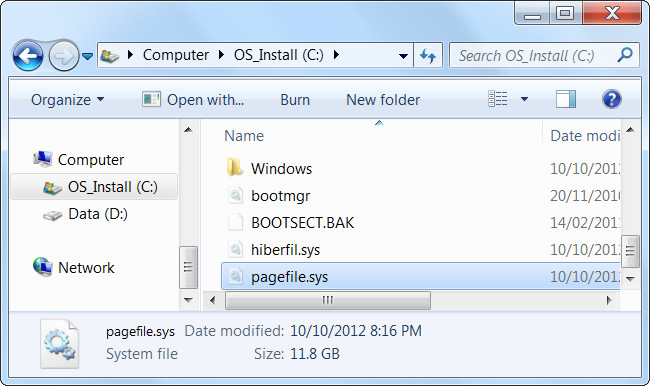
Máy tính của bạn lưu trữ các tệp, chương trình và dữ liệu khác mà bạn đang sử dụng trong bộ nhớ RAM (bộ nhớ dữ liệu tạm thời) bởi vì nó đọc trên RAM nhanh hơn nhiều so với đọc từ ổ cứng. Ví dụ, khi bạn mở Firefox, tệp chương trình của Firefox được đọc từ ổ cứng và được đặt vào RAM. Máy tính sử dụng các bản sao trong bộ nhớ RAM chứ không phải đọc đi đọc lại cùng một tệp từ ổ cứng. Các chương trình lưu trữ dữ liệu mà chúng đang làm việc. Khi bạn xem một trang web, trang web được tải xuống và lưu trữ trong bộ nhớ RAM. Khi bạn xem một video trên YouTube, video được lưu giữ trong bộ nhớ RAM.

Khi bộ nhớ RAM của bạn đầy, Windows sẽ chuyển một số dữ liệu từ RAM trở lại ổ đĩa cứng, đặt nó vào trong page file. Tập tin này là một bộ nhớ ảo. Các dữ liệu này được ghi lên đĩa cứng và đọc chậm hơn nhiều so với sử dụng RAM. Đó là bộ nhớ dự phòng, thay vì ném dữ liệu quan trọng đi hoặc khiến các chương trình sụp đổ, dữ liệu được lưu trữ trên ổ cứng của bạn. Windows sẽ cố gắng chuyển dữ liệu bạn không sử dụng đến page file. Ví dụ, nếu bạn đã thu nhỏ một chương trình trong một thời gian dài và không làm bất cứ điều gì, dữ liệu của nó có thể được chuyển sang RAM. Nếu bạn phóng to chương trình và nhận thấy rằng phải mất một khoảng thời gian để trở lại vì nó đang được hoán đổi lại vào page file. Bạn sẽ thấy đèn ổ cứng của máy tính nhấp nháy khi điều này xảy ra.

Với bộ nhớ RAM đủ lớn trong các máy tính hiện đại, máy tính của người dùng trung bình thường không sử dụng page file. Nếu thấy ổ cứng của mình bắt đầu làm việc “cật lực” và các chương trình bắt đầu chậm lại khi bạn mở một lượng lớn các chương trình đó là dấu hiệu cho thấy máy tính của bạn đang sử dụng page file. Bạn có thể tăng tốc độ bằng cách thêm nhiều RAM hơn. Bạn cũng có thể thử giải phóng bộ nhớ, ví dụ như bằng cách loại bỏ các chương trình vô ích chạy dưới nền. Vô hiệu hoá page file để cải thiện hiệu suất? Một số người khuyên bạn nên vô hiệu hóa các page file để tăng tốc độ máy tính. Vì họ cho rằng page file chậm hơn so với RAM, và nếu bạn có đủ RAM, Windows sẽ sử dụng page file mà đáng lẽ ra nó nên được sử dụng RAM, làm chậm máy tính của bạn. Điều này không thực sự đúng. Mọi người đã thử nghiệm lý thuyết này và nhận thấy rằng, trong khi Windows có thể chạy mà không có page file nếu bạn có một lượng lớn RAM, hiệu suất sẽ không tăng lên khi bạn vô hiệu hóa page file. Tuy nhiên, việc vô hiệu hóa page file có thể dẫn đến một số sự cố. Nếu các chương trình bắt đầu sử dụng tất cả bộ nhớ sẵn có của bạn, chúng sẽ bắt đầu sụp đổ thay vì bị tráo đổi từ RAM vào page file. Điều này cũng có thể gây ra vấn đề khi chạy phần mềm đòi hỏi một lượng lớn bộ nhớ, chẳng hạn như máy ảo. Một số chương trình thậm chí có thể từ chối chạy.
Tóm lại, không có lý do chính đáng để vô hiệu hóa page file, ngoại trừ bạn sẽ lấy lại một số không gian đĩa cứng, nhưng sự mất ổn định của hệ thống tiềm năng là không đáng giá. Quản lý page file Windows sẽ tự động quản lý cài đặt của page file. Tuy nhiên, nếu muốn điều chỉnh cài đặt page file, bạn có thể thực hiện việc này từ cửa sổ Advanced System Settings. Nhấp vào Start, nhập Advanced System Settings vào menu Start và nhấn Enter để mở nó.
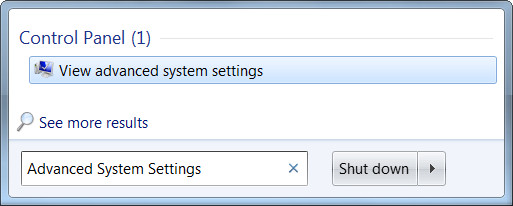
Nhấp vào nút Settings dưới Performance.
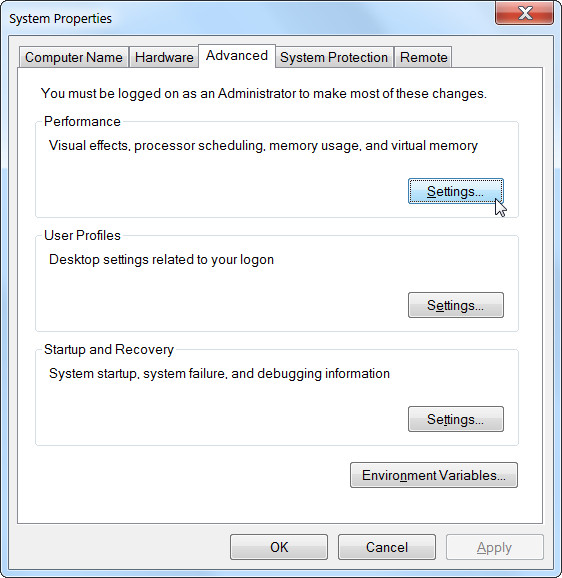
Nhấp vào tab Advanced và nhấp vào nút Change trong phần Virtual memory.
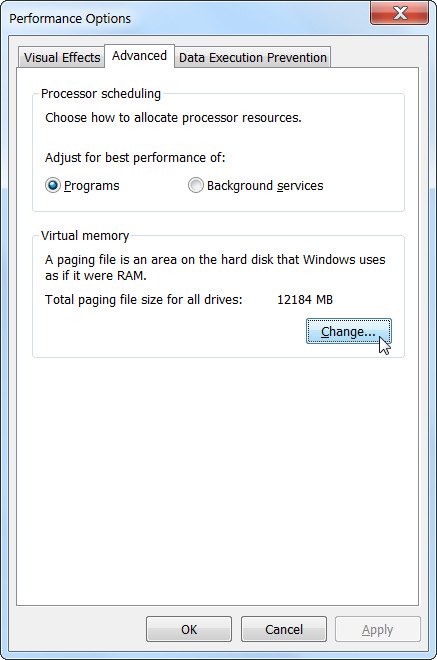
Windows sẽ tự động quản lý cài đặt page file theo mặc định. Hầu hết người dùng không nên thay đổi cài đặt này và cho phép Windows đưa ra quyết định tốt nhất cho bạn.
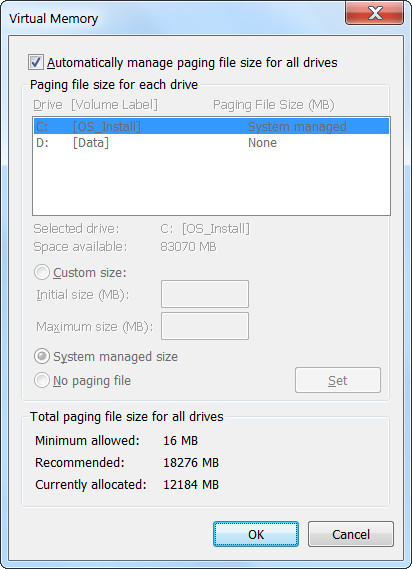
Tuy nhiên, một tinh chỉnh có thể hữu ích trong một số trường hợp chuyển page file sang ổ đĩa khác. Nếu bạn có hai ổ cứng riêng biệt trong máy tính, giả sử một cho ổ đĩa hệ thống với các chương trình được cài đặt và một ổ đĩa dữ liệu sử dụng ít hơn, chuyển page file vào ổ đĩa dữ liệu có thể có khả năng tăng hiệu suất khi page file đang sử dụng. Điều này sẽ mở rộng hoạt động của ổ cứng thay vì tập trung vào một ổ đĩa. Lưu ý rằng điều này sẽ chỉ giúp ích nếu bạn thực sự có hai ổ đĩa cứng riêng biệt trong máy tính. Nếu bạn có một ổ cứng tách ra thành nhiều phân vùng, mỗi ổ có một chữ cái ổ đĩa riêng thì hiệu suất sẽ không tăng. Cho dù có được phân vùng hay không, nó vẫn là cùng một ổ cứng vật lý. Tóm lại, page file là một phần thiết yếu của Windows. Ngay cả khi nó không mấy khi được sử dụng, điều quan trọng là nó có sẵn cho các tình huống khi các chương trình đang sử dụng một số lượng lớn bộ nhớ. Việc có một page file sẽ không làm chậm máy tính của bạn nhưng nếu máy tính của bạn đang sử dụng nhiều page file có lẽ bạn nên sử dụng thêm một số RAM.


